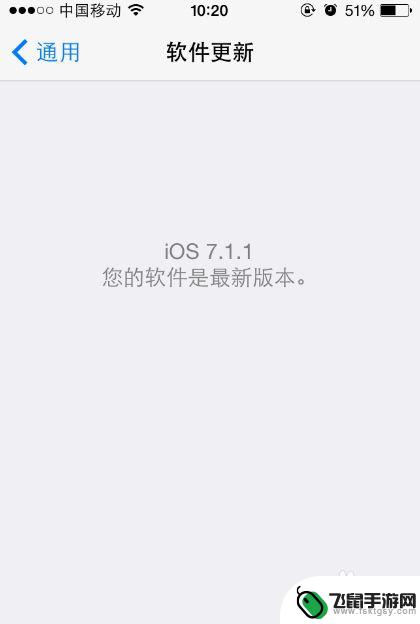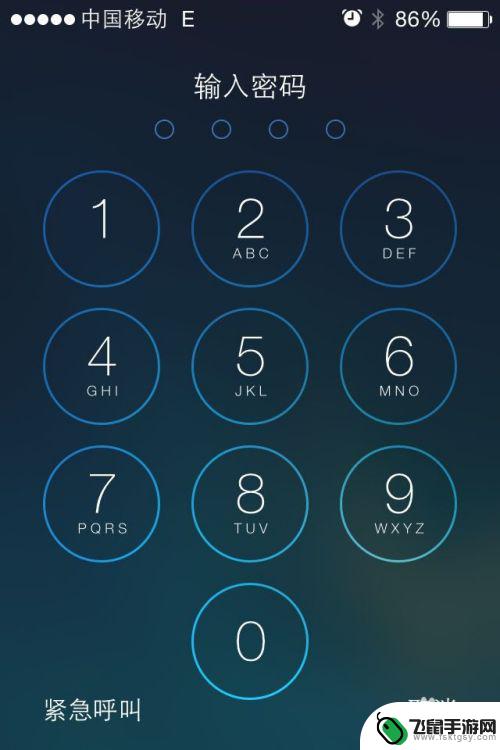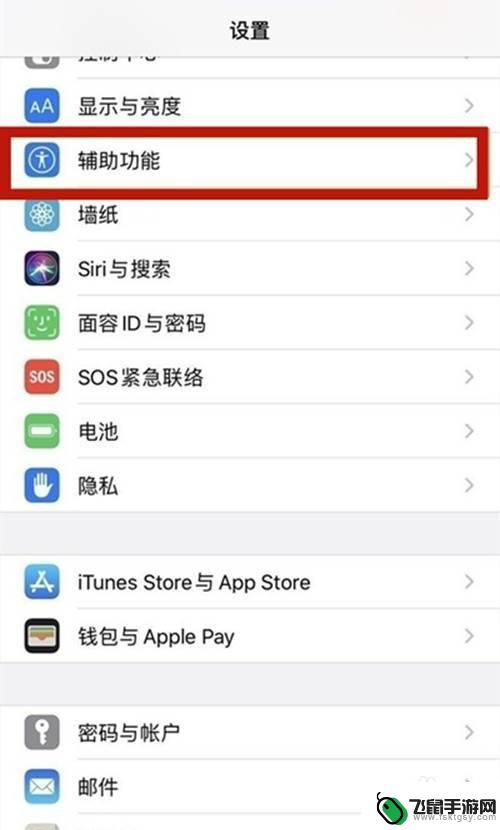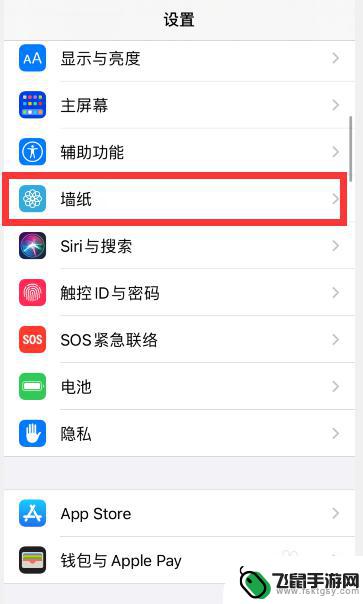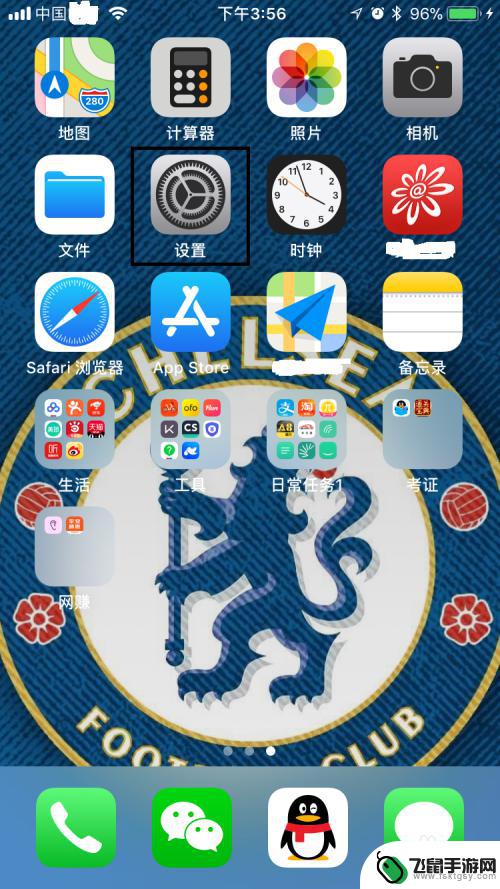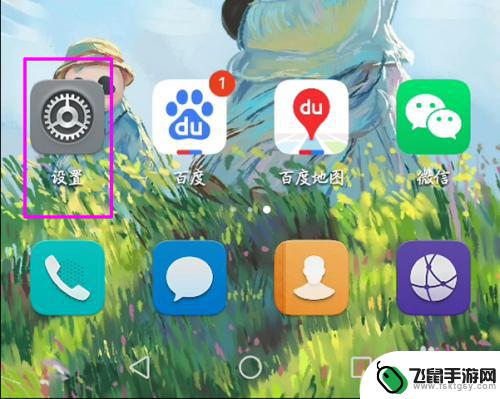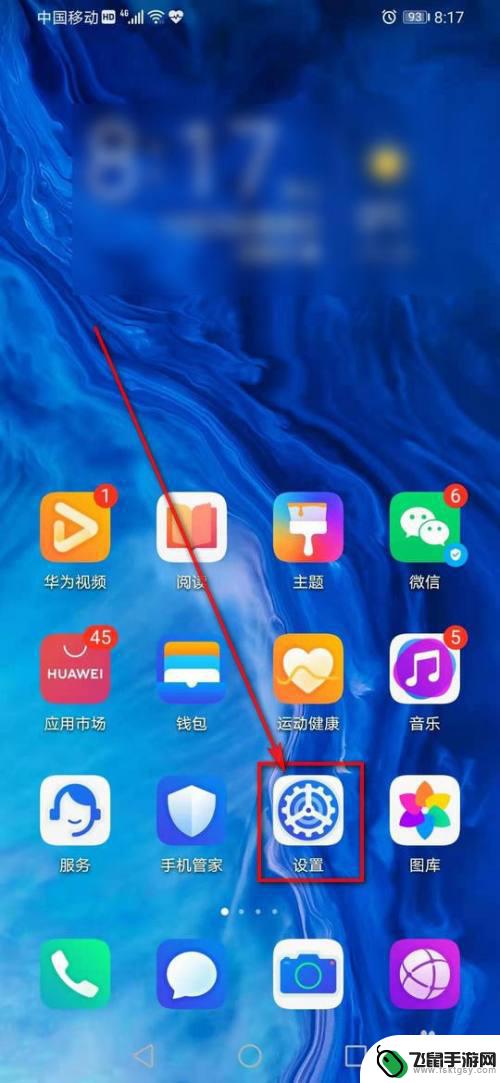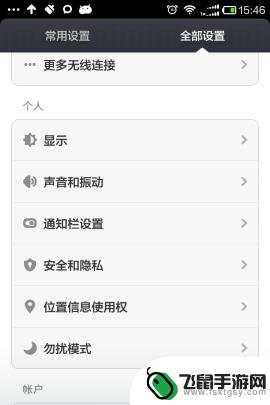苹果手机如何取消锁定竖屏 怎样设置iPhone苹果手机永不锁定屏幕
时间:2024-03-07来源:飞鼠手游网
苹果手机是目前市场上备受瞩目的智能手机之一,其功能强大且操作简便,有时候我们可能会遇到一些困扰,比如手机自动锁定竖屏的情况。想要取消这个设置并让手机永远保持横屏状态,其实只需要几个简单的步骤就可以轻松实现。接下来我们就来详细了解一下苹果手机如何取消锁定竖屏,以及怎样设置iPhone永不锁定屏幕的方法。愿本文能帮助您解决这一问题,让您的手机使用更加便捷和舒适。
怎样设置iPhone苹果手机永不锁定屏幕
方法如下:
1.点击苹果手机【设置】;
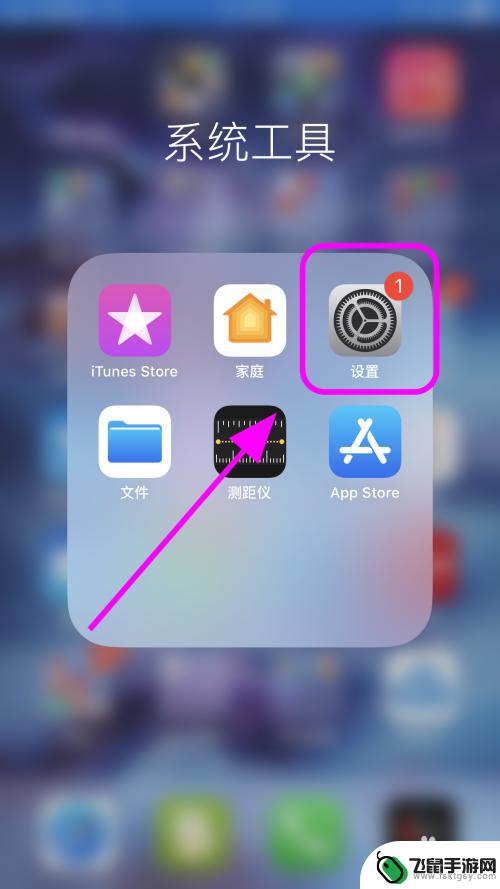
2.进入【设置】页面;
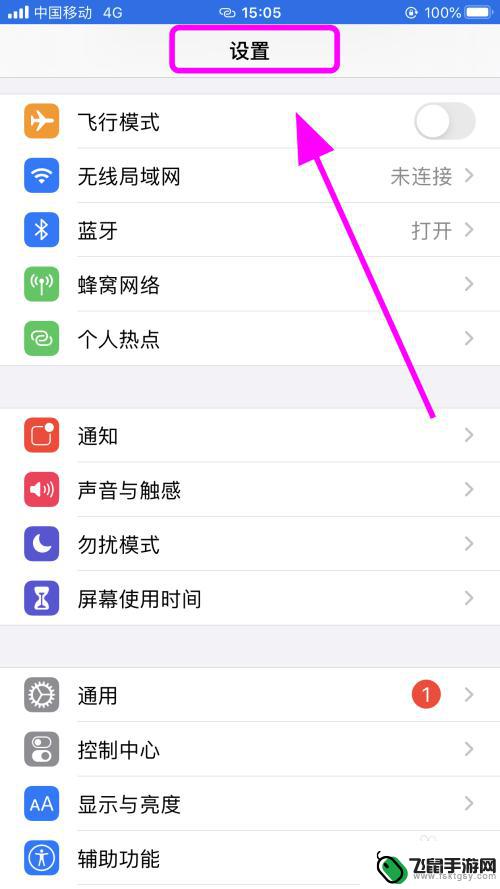
3.在设置页面向上滑动手机屏幕,找到并点击【显示与亮度】功能;
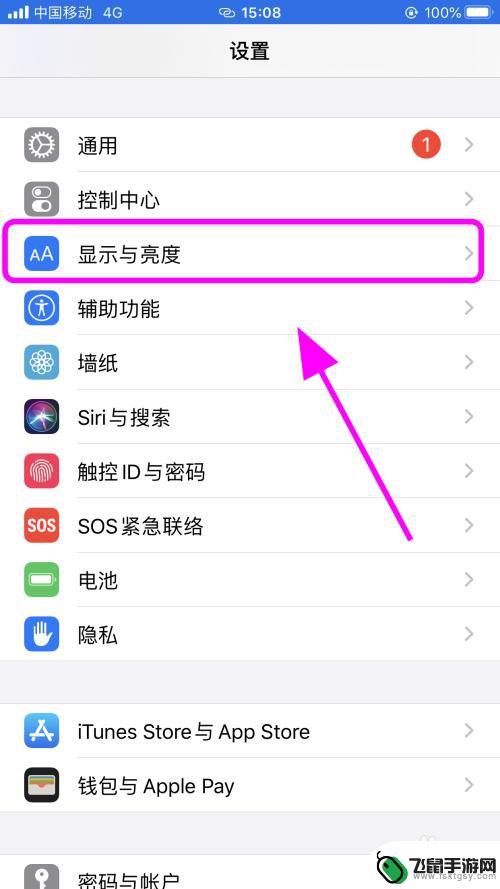
4.进入【显示与亮度】页面;
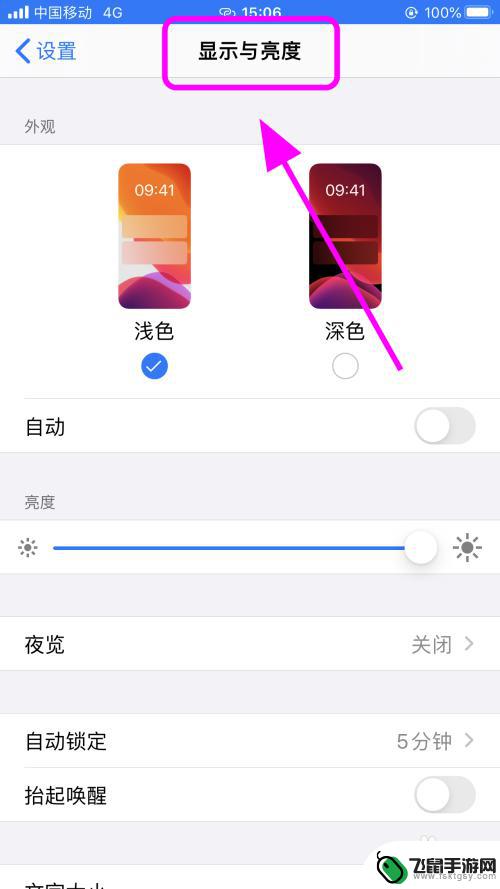
5.在显示与亮度中,点击【屏幕锁定】功能按键;
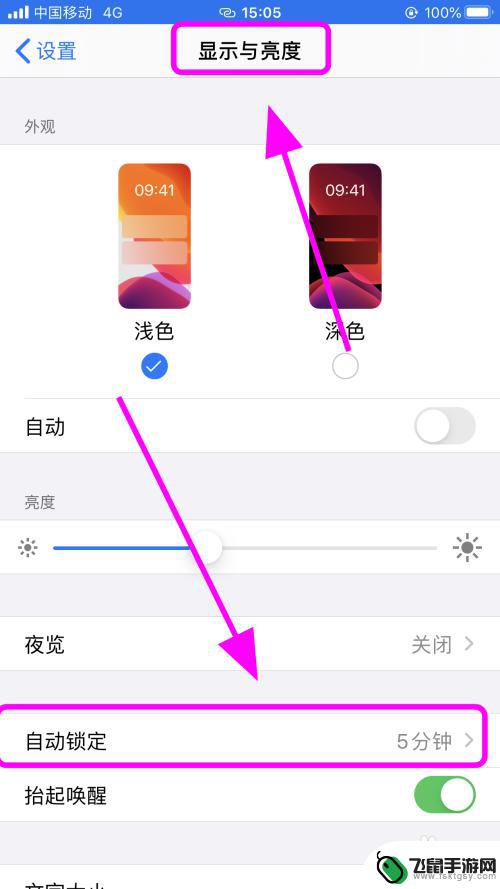
6.进入屏幕锁定设置,选择并点击【永不】,那么你的手机将永久不锁定屏幕,完成;
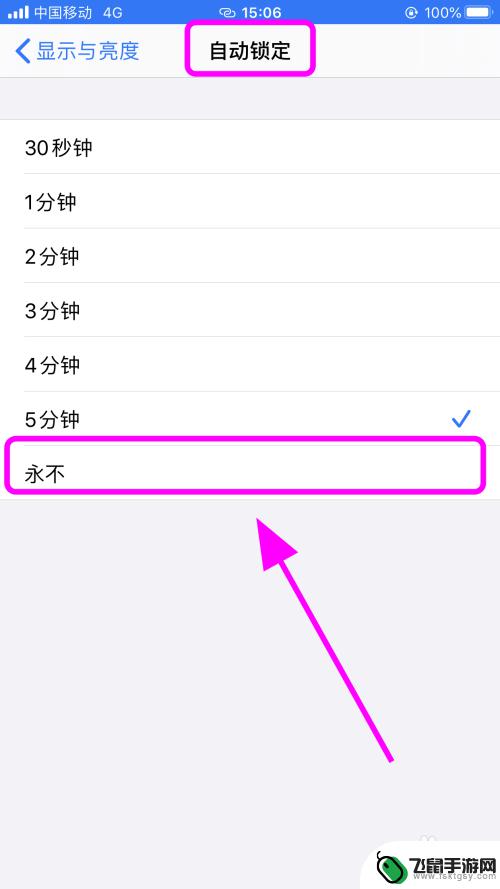
7.以上就是iPhone苹果手机怎么关闭自动锁屏,永不锁定屏幕的步骤。感谢阅读。
以上是关于如何取消苹果手机的竖屏锁定的全部内容,如果您不清楚的话,可以按照小编的方法进行操作,希望对大家有所帮助。